Gratis Studio er en all-in-one DVD og video toolkits lavet af DVDVideoSoft. Gratis Studio lader dig nemt adgang der værktøjer på ét enkelt sted: YouTube downloader; Audio converter; DVD creator; video omformer; skærmen optager og så videre.
Få bedst gratis Studio til Mac alternativ
Denne artikel vil indføre det bedste alternativ til gratis Studio for Mac - UniConverter til Mac, som omfatter næsten alle de ovennævnte funktioner. Med det, kan du konvertere video, brænde DVD, kopiere dvd'er, udtrække lyden, downloade streaming video (ikke kun YouTube), optage skærmen, osv. Det er din all-in-one DVD og video-underholdningsløsning på Mac. Nu kan du få den gratis prøveversion til at give det en chance.
UniConverter - Video Converter
Gratis Studio for Mac Best alternativ:
- Konvertere 150 + Video/Audio formater-konvertere om standard- eller high definition-video i dine projekter og i alle mulige formater.
- Arbejder med en hastighed på 90 X – støtte høj hastighed konvertering med 90 X hurtigere hastighed end andre video konverter med nul tab af kvalitet.
- Konvertere Online videoer – download video fra 1000 + online video websteder og derefter konvertere til andre videoformater efter dine behov.
- Indbyggede Editor-beskære, trimme, rotere, tilføje vandmærke, undertekster og andre specielle effekter til dine videoer ved hjælp af denne alsidige værktøj.
- Overføre til enheder – overføre konverterede eller hentede video til bærbare enheder med USB-kablet er tilsluttet.
- Brænde til DVD - afbrænde videoer til Tom DVD eller kopier DVD-fil som en sikkerhedskopi til brug i hjemmet.
Hvordan man bruger gratis Studio til Mac alternativ
UniConverter til Mac er kraftfulde endnu nem at bruge. Ligesom mange andre Mac-programmer, du behøver at gøre masser af indstillinger for at få hvad du vil, bare træk og slip og et par klik er nok. Se den nedenstående guide til at lære at bruge denne alt-i-én ansøgning alternativ til gratis Studio til Mac.
- Vejledning 1. Konvertere videoer/lydbånd med det bedste alternativ til gratis Studio til Mac
- Guide 2. Hvor hen til afbrænde videoer til DVD på Mac med gratis Studio for Mac alternativ
- Vejledning 3. Hvordan man kan downloade og konvertere Streaming Video (YouTube inkluderet)
Vejledning 1. Konvertere videoer/lydbånd med det bedste alternativ til gratis Studio til Mac
Trin 1. Importere videoer/lydbånd til denne gratis Studio Mac alternativ
Køre dette gratis Studio alternativ efter installation, og Importer video eller lydbånd programmet ved træk og slip videoer/lydbånd til videokonverter til Mac. Eller du kan klikke på knappen "Tilføj filer" på øverst til venstre for hovedvinduet og derefter Gennemse eller søge videoer/lyd i mediebrowseren for denne gratis Studio til Mac alternative og derefter importere til grænsefladen.

Trin 2. Vælg en outputformat
I bakken format skal du vælge en target video eller lyd format fra kategorien Audio-Video-enhed. Alle almindelige formater understøttes, herunder AVI, MP4, MOV, M4V, DIVX, MPG, MP3, WAV, AIFF, WMA osv. Du kan endda konvertere til populære mobile enheder foruddefinerede formater direkte, såsom iPhone, iPad, iPod, Samsung, Huawei, HTC, osv. Denne gratis Studio Mac alternativ giver også mulighed for at ændre kode indstillinger for videoer og lydbånd, i dette tilfælde, klik bare indstilling ikonet ved siden af at ændre bitrate, billedfrekvens, kvalitet, samplingfrekvens, kanal, osv., når du har brug for.

Trin 3. Begynde at konvertere Video/Audio
Når indstillingerne er færdig, klik på "Konvertere alle" knappen nederst til højre i hovedinterfacet for at starte konverteringen for video/audio. Bare lad denne smart app håndtere resten for dig og nyde den hurtigste konvertering hastighed nogensinde!

Guide 2. Brænde videoer til DVD på Mac med gratis Studio for Mac alternativ
Trin 1. Lancere den gratis Studio Mac alternativ og gå for at brænde under fanen
Lancere den gratis Studio for Mac alternativ, og skifte til "Brænde" tab for at indtaste DVD-brænding mode.

Trin 2. Importere eksisterende eller downloadede Video filer
Som beskrevet ovenfor, træk og slip de filer, du vil brænde til DVD til programmet, eller finde dine filer i mediebrowseren i programmet. Denne Mac gratis Studio alternativ giver også med forskellige DVD preset skabeloner med tema om romantisk, familie, hukommelse, ocean, videnskab, osv. Vælge den du gerne øge output-effekt.
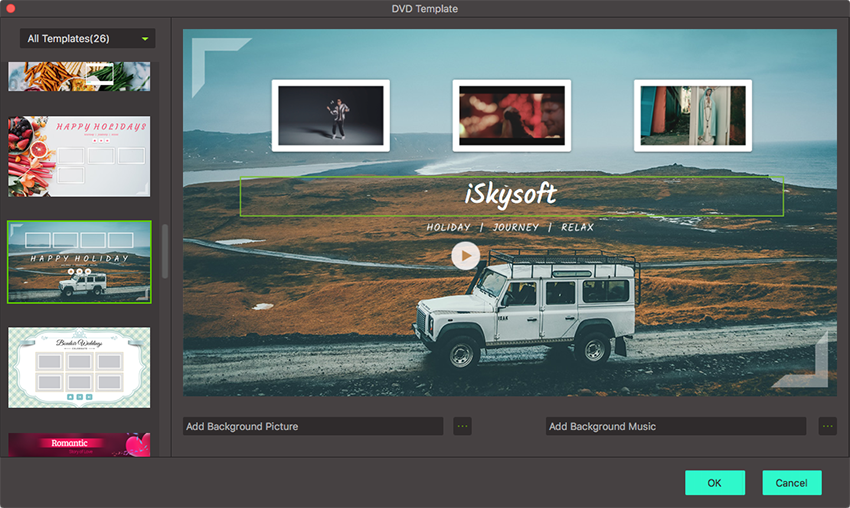
Trin 3. Brænde til DVD-disk
Når du er tilfreds med resultatet, sæt en tom dvd, give et navn til DVD-output og klik "brænde" at begynde at konvertere video til en DVD-hjemmevideo.
Vejledning 3. Download og konvertere Streaming Video (YouTube inkluderet)
Trin 1. Åbn iSkysoft Video Converter for Mac
Kør denne gratis Video til Mac alternativ og skifte til "Download" fanen på toppen.

Trin 2. Download Video med et enkelt klik
Gå til webstedet video du ønsker at downloade video fra. Kopier Webadressen på videoen og derefter indsætte det i Download fane ved at klikke på "Indsæt URL"-knappen, den video downloadet vil analysere URL-adressen og begynde at downloade automatisk.
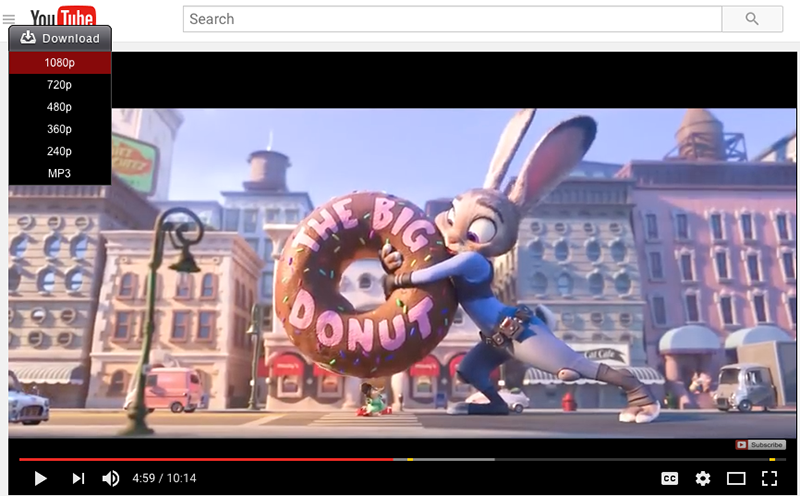
Trin 3. Konvertere eller spille downloadede videoer
Dobbeltklik på videoen for at afspille den. Hvis du ønsker at konvertere den til andre formater, bare trække det til bakken element under fanen "Konvertere", og vælge et outputformat du ønsker. Hvis du ønsker at brænde online video til DVD, gå til brænde fane i stedet for konvertere fane på top denne gratis Studio for Mac alternativ understøtter alle populære bærbare enheder som iPhone 7/7 Plus/SE/6s/6s Plus/6/6 Plus/5s / 5c/5/4s , iPad Pro/3/2/1/air/mini, iPod, PSP, osv. Derfor kan du downloade online video til at nyde på enhed uden en internetforbindelse.
En gratis Studio for Mac alternativ tilbydes på denne side. Bemærk at vi er ikke en virksomhed af DVDVideoSoft og har ikke tilknyttet det. Produktnavne, logoer, varemærker og andre varemærker tilhører de respektive varemærkeindehavere.




